ประสิทธิภาพการทำงานของคอมพิวเตอร์ ขึ้นอยู่ส่วนใหญ่โดยรัฐ "สุขภาพ" ของ ยาก -diskชุมชน ติดตั้งบน ไม่มีอะไร หน่วยประมวลผล เป็นคนที่แต่งตัวประหลาดที่ผ่านมาและไม่มีอะไรที่ติดตั้ง n GB เพิ่มเติม แรม (ในรุ่น ฮิตบิต แต่ไม่ได้ถูกนำมาใช้จนกว่า 3GB สูงสุด) หากรัฐ HDD เป็นคอมพิวเตอร์ที่ดีมากจะมี 'ก่อน' ปานกลาง (และที่ดีมากในช่วงเวลาที่จะเกิดขึ้นน้อยมาก)
หนึ่งใน การดำเนินการที่จำเป็นสำหรับการบำรุงรักษายาก-disk ในสภาพการทำงานที่ดี มันเป็น จัดระเบียบปกติ ของมัน ถ้าคุณอยู่ในหมู่ผู้ใช้ที่ต้องการ ด้วยตนเองดำเนินการใด ของคอมพิวเตอร์ส่วนบุคคลและผู้ที่หลีกเลี่ยง ดำเนินงานโดยอัตโนมัติ พวกคุณสามารถเพิ่มใน เมนูคลิกขวา ตัวเลือก จัดระเบียบดังนั้นเมื่อใดก็ตามที่คุณเปิดเมนู (หรือเมื่อใดก็ตามที่คุณให้ คลิกขวาที่พาร์ทิชัน) คุณจะจำได้ - อาจจะ :D - เพื่อจัดเรียงข้อมูลของคุณอย่างหนัก-diskยู
วิธีที่เราสามารถเพิ่ม Defragment ในเมนูคลิกขวาที่พาร์ทิชันของเครื่องคอมพิวเตอร์
- เปิดตัวแก้ไขรีจิสทรี (โปรแกรม Registry Editor) พิมพ์ดีด regedit in เว็บไซต์ค้นหา จาก Start Menu (หรือ วิ่ง)
- นำทางไปยังเส้นทาง HKEY_CLASSES_ROOT / ไดรฟ์ / เปลือกแล้วคลิกขวาบน เปลือก และสร้างใหม่ สำคัญ ที่คุณจะเรียก runas
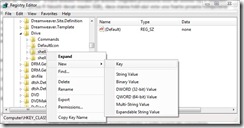
- เปลี่ยนค่าของท่าน Default (ด้านขวา) ใน จัดระเบียบแล้วคลิกขวาบน runas และสร้างคีย์ใหม่ซึ่งเราจะเรียก คำสั่ง
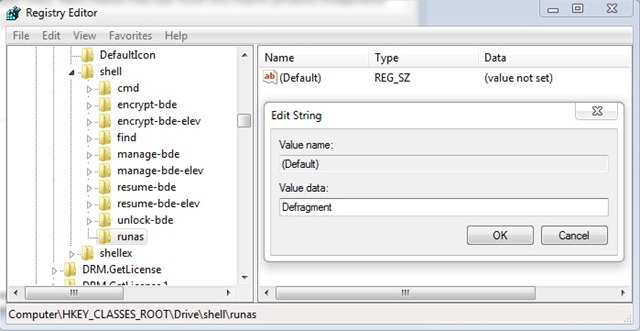
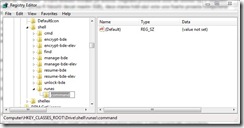
- ใส่ค่าที่ตั้งไว้ Default ด้านล่าง คำสั่ง in การ defrag% ฮิต-v-u (คลิกขวา> แก้ไข) จากนั้นจึงปิด regedit และรีสตาร์ทคอมพิวเตอร์
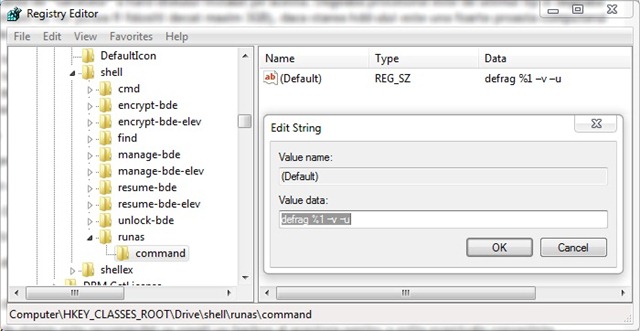
หลังจากรีสตาร์ทเมื่อคุณต้องการ คลิกขวาที่ใด ๆ ของเครื่องคอมพิวเตอร์ของพาร์ทิชัน คุณจะเห็นตัวเลือก จัดระเบียบ เมนูแสดง

หากคุณคลิกที่นี้คุณจะเริ่มต้นการจัดเรียงข้อมูลบนพาร์ติชันในคำถาม
หมายเหตุ: การสอนเข้ากันได้กับ Windows Vista ไม่ได้ทดสอบบน XP
คำเตือน! ก่อนที่จะทำการเปลี่ยนแปลงใด ๆ ในรีจิสทรีของระบบก็จะแนะนำให้สร้างการสำรองข้อมูลของพวกเขาที่จะหลีกเลี่ยงผลกระทบที่ไม่พึงประสงค์ที่เป็นไปได้